Win10怎么提升扬声器音质?Win10提升扬声器音质的问题
来源:纯净之家
时间:2024-04-01 23:00:35 486浏览 收藏
目前golang学习网上已经有很多关于文章的文章了,自己在初次阅读这些文章中,也见识到了很多学习思路;那么本文《Win10怎么提升扬声器音质?Win10提升扬声器音质的问题》,也希望能帮助到大家,如果阅读完后真的对你学习文章有帮助,欢迎动动手指,评论留言并分享~
Win10怎么提升扬声器音质?不少的用户们在使用win10电脑的时候会发现自己的电脑声音过小或者是对自己电脑的声音不是很满意,那么用户们要怎么提升自己的扬声器音质?用户们可以进入到声音选项下来进行操作就可以了。下面就让本站来为用户们来仔细的介绍一下Win10提升扬声器音质的问题吧。
Win10提升扬声器音质的问题
1、首先在下方鼠标右键声音选项,然后选择“声音”。
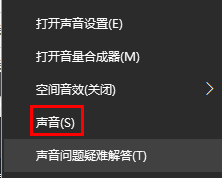
2、进入界面后,我们选择我们的扬声器,或者耳机设备也行,双击打开,或者鼠标右键“扬声器”,选择“属性”。
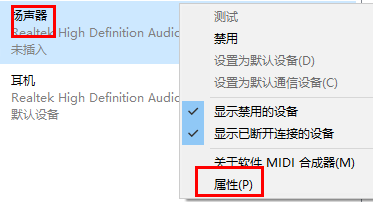
3、然后我们就能够在上方找到“增强”选项卡了,就可以随心设置一些音效了。
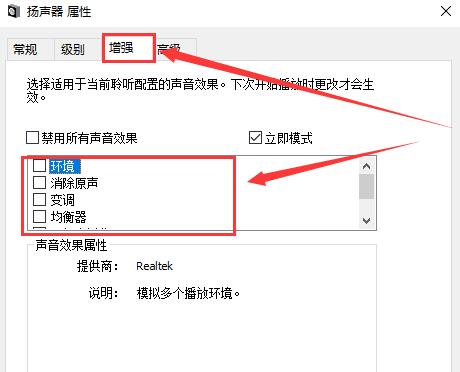
以上就是本文的全部内容了,是否有顺利帮助你解决问题?若是能给你带来学习上的帮助,请大家多多支持golang学习网!更多关于文章的相关知识,也可关注golang学习网公众号。
声明:本文转载于:纯净之家 如有侵犯,请联系study_golang@163.com删除
相关阅读
更多>
-
501 收藏
-
501 收藏
-
501 收藏
-
501 收藏
-
501 收藏
最新阅读
更多>
-
443 收藏
-
228 收藏
-
144 收藏
-
204 收藏
-
487 收藏
-
124 收藏
-
137 收藏
-
256 收藏
-
451 收藏
-
113 收藏
-
304 收藏
-
418 收藏
课程推荐
更多>
-

- 前端进阶之JavaScript设计模式
- 设计模式是开发人员在软件开发过程中面临一般问题时的解决方案,代表了最佳的实践。本课程的主打内容包括JS常见设计模式以及具体应用场景,打造一站式知识长龙服务,适合有JS基础的同学学习。
- 立即学习 543次学习
-

- GO语言核心编程课程
- 本课程采用真实案例,全面具体可落地,从理论到实践,一步一步将GO核心编程技术、编程思想、底层实现融会贯通,使学习者贴近时代脉搏,做IT互联网时代的弄潮儿。
- 立即学习 516次学习
-

- 简单聊聊mysql8与网络通信
- 如有问题加微信:Le-studyg;在课程中,我们将首先介绍MySQL8的新特性,包括性能优化、安全增强、新数据类型等,帮助学生快速熟悉MySQL8的最新功能。接着,我们将深入解析MySQL的网络通信机制,包括协议、连接管理、数据传输等,让
- 立即学习 500次学习
-

- JavaScript正则表达式基础与实战
- 在任何一门编程语言中,正则表达式,都是一项重要的知识,它提供了高效的字符串匹配与捕获机制,可以极大的简化程序设计。
- 立即学习 487次学习
-

- 从零制作响应式网站—Grid布局
- 本系列教程将展示从零制作一个假想的网络科技公司官网,分为导航,轮播,关于我们,成功案例,服务流程,团队介绍,数据部分,公司动态,底部信息等内容区块。网站整体采用CSSGrid布局,支持响应式,有流畅过渡和展现动画。
- 立即学习 485次学习
